我们在CAD使用过程中,需要在面图上描绘一些不轨者的图形,或者是我们自己设计一个签名,如果用直线或者多线段的命令太费劲,我们不仅画起来不得心应手,还要不停的回车确定我们的坐标点,我们不禁会想要问一句,CAD是否提供了随手画的功能呢?
答案是肯定的。虽然这个命令我们在菜单中找不到,但是中望CAD一直这个命令。那就是SKETCH(草图; 素描)。CAD的徒手画就是根据光标的移动绘制的一系列连续的线段。
徒手画由多条直线段所组成,在开始绘图之前,必须设置最短线段的长度,也就是命令提示的“记录增量”。纪录增强却小越短,草图就越精确,但太短的线段会大幅增加文件的大小。,默认值是1,自己可以根据描绘精度的需要进行设置,也可以直接在图中拾取一段长度作为记录增量。
徒手画的基本操作步骤
1.我们打开中望CAD,在命令行中输入SKETCH,回车。
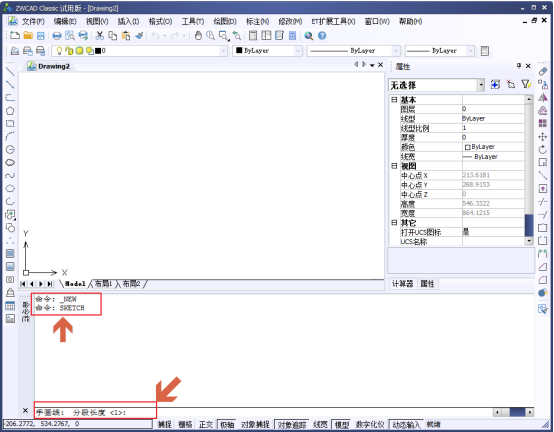
2.设置记录增量,也就是基本线段长度。可以输入长度值,也可以在图中拾取。
3.单击,指定起点,开始描绘。
4.移动光标,绘制暂时的徒手描绘草图。
5. 单击,相当于提笔停止描绘。
再次单击可以继续绘制其他图形,如果绘制错误,可以输入E后移动光标擦除刚绘制的线段。输入R(记录)或回车可以结束绘制并将绘制的图形保留在图中。
要想用好此功能,除了要了解命令的每个参数的作用和使用方法外,最重要的是掌握如何控制鼠标,有兴趣的可以自己试试。
推荐阅读:CAD中怎样将图案前后放置
·2024中望教育渠道合作伙伴大会成功举办,开启工软人才培养新征程2024-03-29
·中望将亮相2024汉诺威工业博览会,让世界看见中国工业2024-03-21
·中望携手鸿蒙生态,共创国产工业软件生态新格局2024-03-21
·中国厂商第一!IDC权威发布:中望软件领跑国产CAD软件市场2024-03-20
·荣耀封顶!中望软件总部大厦即将载梦启航2024-02-02
·加码安全:中望信创引领自然资源行业技术创新与方案升级2024-01-03
·“生命鸨卫战”在行动!中望自主CAx以科技诠释温度,与自然共未来2024-01-02
·实力认证!中望软件入选毕马威中国领先不动产科技企业50榜2023-12-27
·玩趣3D:如何应用中望3D,快速设计基站天线传动螺杆?2022-02-10
·趣玩3D:使用中望3D设计车顶帐篷,为户外休闲增添新装备2021-11-25
·现代与历史的碰撞:阿根廷学生应用中望3D,技术重现达·芬奇“飞碟”坦克原型2021-09-26
·我的珠宝人生:西班牙设计师用中望3D设计华美珠宝2021-09-26
·9个小妙招,切换至中望CAD竟可以如此顺畅快速 2021-09-06
·原来插头是这样设计的,看完你学会了吗?2021-09-06
·玩趣3D:如何使用中望3D设计光学反光碗2021-09-01
·玩趣3D:如何巧用中望3D 2022新功能,设计专属相机?2021-08-10
·如何用CAD设置变量值?2020-04-08
·CAD打印出现两个图框的解决办法2018-12-17
·CAD对象捕捉的快捷键是什么?如何进行设置2023-05-19
·CAD如何批量删除标注2019-08-02
·用CAD设计一个抖音logo2018-10-16
·CAD使用技巧之绘图打印比例的控制2017-12-06
·在CAD中,圆角和倒角的技巧方法2022-02-23
·CAD如何缩小放大图形2016-06-23














